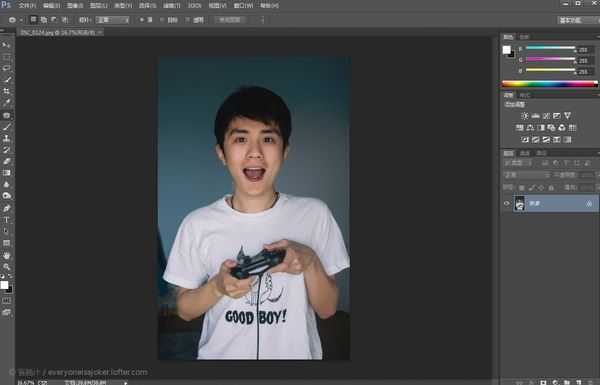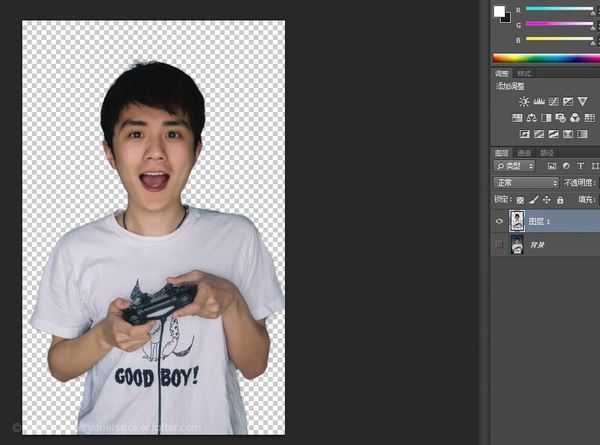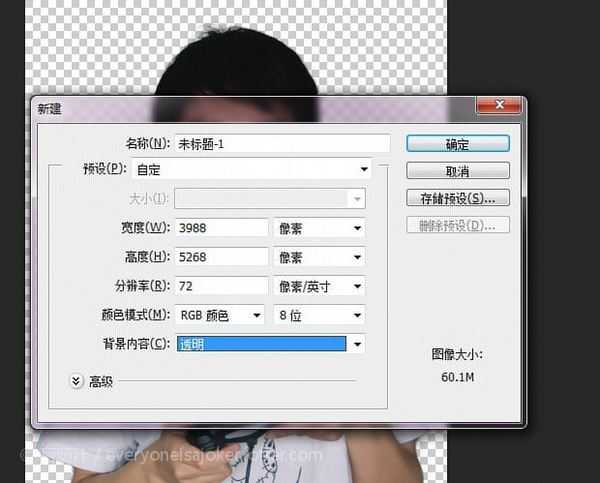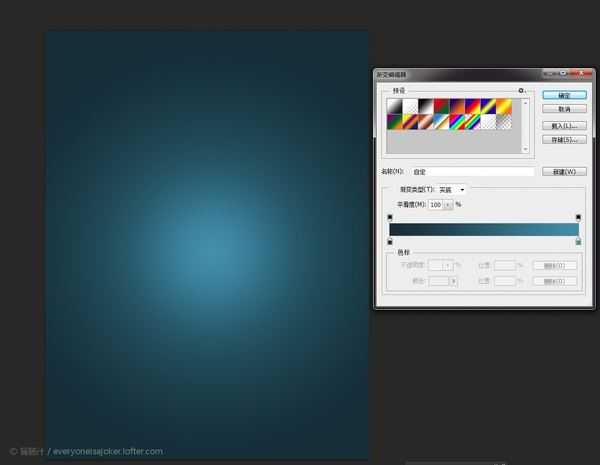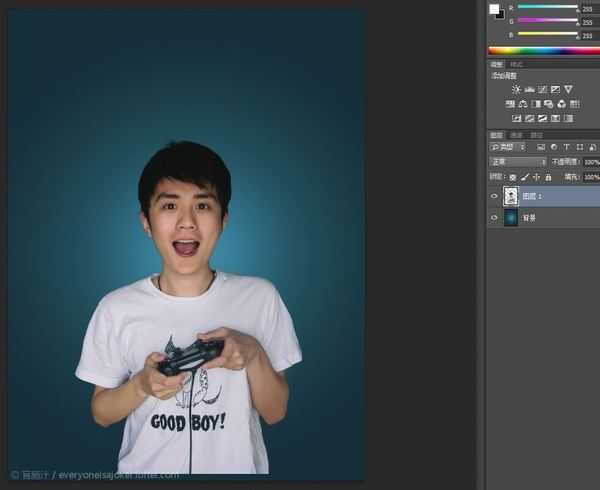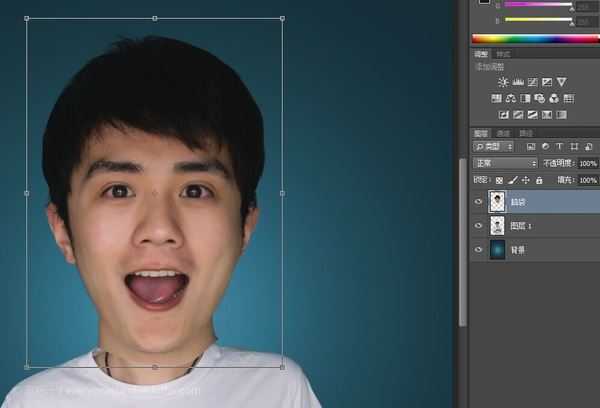相思资源网 Design By www.200059.com
q版头像一直很受欢迎,其实看起来复杂的图像做起来并不困难,一起来跟着步骤操作一下试试看,你也会有自己的q版头像了:今天这篇不用介绍咯,是很多同学梦寐以求的超简单Q版头像教程,出镜小哥兼作者@鲜榨盲肠汁,手把手教的,快速上手,包学会。同学来一个
同学的教程:
刚好这阵子一直用这种头像。
想做萌萌哒Q版头像其实不难,(如果你会PS赵石的话,这个梗儿你要是看懂了估计是真爱2333)基本步骤就是改变头身比例和放大眼睛。
前期:尽量是正面照,表情动作夸张生动些效果会更佳。
下面开始后期啦,妹子不让拿她照片瞎折腾,所以…………
首先打开素材图。
把人物抠出来,在此就不多赘述啦。
新建一个空白层。
渐变工具—-选择你喜欢的颜色———-径向渐变填充整个图层
把刚才抠出来的人像拖进来
用套索工具选出头部和部分脖子,Ctrl+J复制一层。
Ctrl+T,变形工具放大头部。
相思资源网 Design By www.200059.com
广告合作:本站广告合作请联系QQ:858582 申请时备注:广告合作(否则不回)
免责声明:本站文章均来自网站采集或用户投稿,网站不提供任何软件下载或自行开发的软件! 如有用户或公司发现本站内容信息存在侵权行为,请邮件告知! 858582#qq.com
免责声明:本站文章均来自网站采集或用户投稿,网站不提供任何软件下载或自行开发的软件! 如有用户或公司发现本站内容信息存在侵权行为,请邮件告知! 858582#qq.com
相思资源网 Design By www.200059.com
暂无用PS制作q版人物头像的教程的评论...
RTX 5090要首发 性能要翻倍!三星展示GDDR7显存
三星在GTC上展示了专为下一代游戏GPU设计的GDDR7内存。
首次推出的GDDR7内存模块密度为16GB,每个模块容量为2GB。其速度预设为32 Gbps(PAM3),但也可以降至28 Gbps,以提高产量和初始阶段的整体性能和成本效益。
据三星表示,GDDR7内存的能效将提高20%,同时工作电压仅为1.1V,低于标准的1.2V。通过采用更新的封装材料和优化的电路设计,使得在高速运行时的发热量降低,GDDR7的热阻比GDDR6降低了70%。